通过 CSV 文件管理公告栏
通过CSV文件管理公告栏中的数据 。
可通过 CSV 文件管理的数据如下所示:
- 类别
- 类别名称
- 访问权限
- 操作管理权限
- 通知设置
从CSV文件导入
从 CSV 文件中导入公告栏的数据。
如果在导入CSV文件时发生错误,将停止导入。停止前导入的内容不会反映到Garoon中。
操作步骤:
-
创建用于导入数据的CSV文件。
关于可以使用CSV文件管理的项目,请参考公告栏的 CSV 格式。 -
点击页眉处齿轮状的管理员菜单图标。
-
点击[系统设置]。
-
选择“各应用程序的管理”标签页。
-
点击[公告栏]。
-
点击[从CSV文件导入]。
-
在“从CSV文件导入”页面中,选择要导入的数据。
-
选择步骤 1 中创建的CSV文件。
-
对要导入的数据进行必要的设置,点击[下一步]。
设置项目如下:
- 文字编码:
使用所选的文字编码对CSV文件中的数据进行编码。
可选择的文字编码包括:- Unicode(UTF-8)
- 日文(Shift-JIS)
- ASCII
- 英文(Latin1)
- 简体中文(GBK/GB2312)
- 泰语(TIS-620)
- 跳过第一行:
如果第一行包含非数据信息(如项目名称和注释),选择[是]。
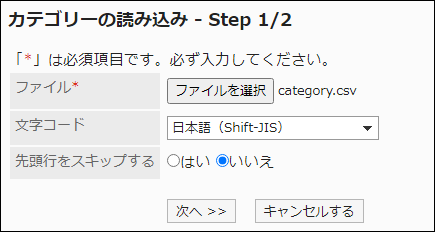
- 文字编码:
-
查看CSV文件的内容,然后点击[导入]。
导出到CSV文件
将公告栏的数据导出到CSV文件。
操作步骤:
-
点击页眉处齿轮状的管理员菜单图标。
-
点击[系统设置]。
-
选择“各应用程序的管理”标签页。
-
点击[公告栏]。
-
点击[导出到CSV文件]。
-
在“导出到CSV文件”页面中,选择要导出的数据。
-
对要导出的数据进行必要的设置。
设置项目如下:
- 文字编码:
选择要用于编码的文字编码。
可选择的文字编码包括:- Unicode(UTF-8)
需要时可选择带BOM。 - 日文(Shift-JIS)
- ASCII
- 英文(Latin1)
- 简体中文(GBK/GB2312)
- 泰语(TIS-620)
- Unicode(UTF-8)
- 将项目名称导出到首行:
如果要将项目名称导出到 CSV 文件的第一行,选择[是]。 - 导出语言:
导出类别名称时显示此项。
设置类别名称的导出语言。可导出多种语言。
可选择以下语言:- 全部
- 日本語
- English
- 中文(简体)
- 中文(繁體)
以繁体字导出。
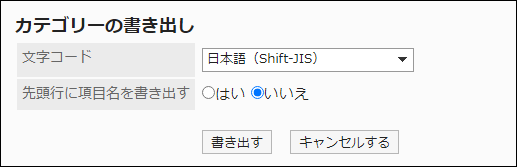
- 文字编码:
-
确认设置内容,点击[导出]。
-
使用Web浏览器的文件保存功能保存文件。